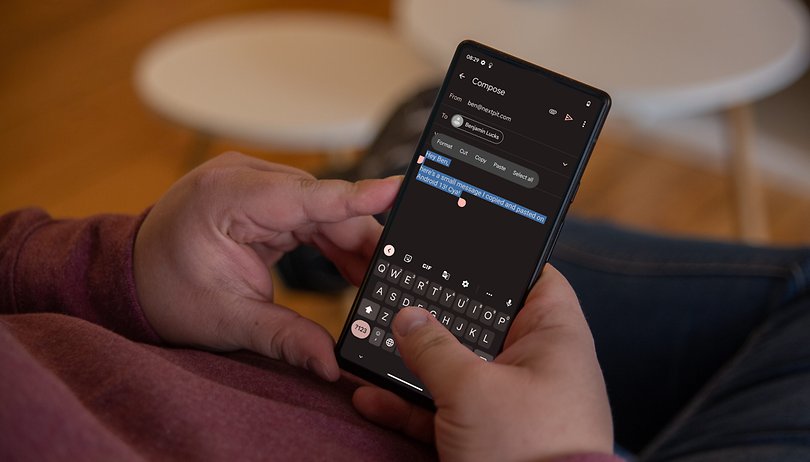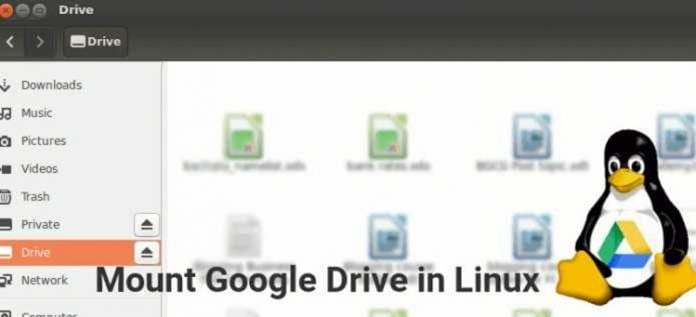
Tanulja meg az útmutatót a Google meghajtó egyszerű csatlakoztatásához az Ubuntuba az eszköz használatával, amely lehetővé teszi az Ubuntu PC-n lévő összes fájl elérését az alábbiakban tárgyalt egyszerű útmutató követésével.
A Google Drive az egyik legnépszerűbb felhőalapú tárolási szolgáltatás, amely rengeteg ingyenes tárhelyet kínál. Amikor 2012-ben visszatér, megjelentek az asztali kliensek Windows és MAC OS számára is. Figyelembe véve az eszköz hivatalos webhelyét, a Google Drive Ocamlfuse egy Fuse alapú fájlrendszer, amelyet a Google Drive támogat. Ocaml nyelven íródott, amely lehetővé teszi a felhasználók számára, hogy felcsatolják a Google Drive-ot Linux alatt, és normál könyvtárként használják. Vagyis akár bármelyik Linux disztribúción is hozzáférhet ehhez a meghajtóhoz, és itt az Ubunturól beszélünk. Tehát a folytatáshoz tekintse meg az alábbiakban tárgyalt teljes útmutatót.
A Google Drive felszerelése az Ubuntuban
A módszer meglehetősen egyszerű, és könnyen végrehajtható egy nagyszerű eszközzel, amelyet itt tárgyalunk. Tehát a folytatáshoz tekintse meg az alábbiakban tárgyalt teljes útmutatót.
Az Ocamlfuse eszköz jellemzői:
- Teljes olvasási/írási hozzáférés a szokásos fájlokhoz és mappákhoz
- Csak olvasási hozzáférés a Google Dokumentumokhoz, Táblázatokhoz és Diákhoz (konfigurálható formátumokba exportálva)
- Több fiók támogatása
- Duplikált fájlkezelés
- Hozzáférés a kukához (.Trash könyvtár)
A Google Drive Ubuntuba való csatlakoztatásának lépései:
1. lépés: Töltse le és telepítse a Google-Drive-Ocanlfuse eszközt a következő parancsok végrehajtásával az Ubuntu rendszerében:
2. lépés: Amikor a parancsok elkészültek, a következő parancs futtatásával engedélyezze az eszköznek, hogy hozzáférjen a Google Drive-hoz:
3. lépés: Az alapértelmezett webböngészőben megnyílik egy lap, ahol az eszköz engedélyt kér a Google Drive-tartalom eléréséhez.
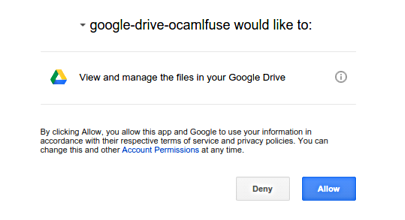
4. lépés: Most kattintson az „Engedélyezés” gombra, és a Google-fiókok üzenetet jelenítenek meg, amely tájékoztatja Önt arról, hogy mit csinál az alkalmazás, és milyen információkat oszt meg vele.
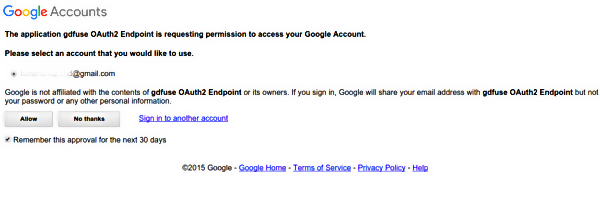
5. lépés: Ismét kattintson az „Engedélyezés” gombra, és a szükséges hozzáférés engedélyezve lesz az eszközhöz, amely segít a beállítás befejezésében. A következő lépés egy helyi könyvtár létrehozása az Ubuntu rendszeren, ahol a Google Drive összes tartalma le lesz képezve. Vegyünk egy „gdrive_local” nevű könyvtárat.
6. lépés: Ha minden készen van, futtassa a következő parancsot a fájlrendszer helyi csatlakoztatásához:
7. lépés: Időbe telhet a feltöltés, de végül látni fogja az összes Google Drive-tartalmat a „gdrive_local” nevű könyvtárában. Ezzel módosíthatunk, és azokat a felhőben visszaadtuk, és fordítva.
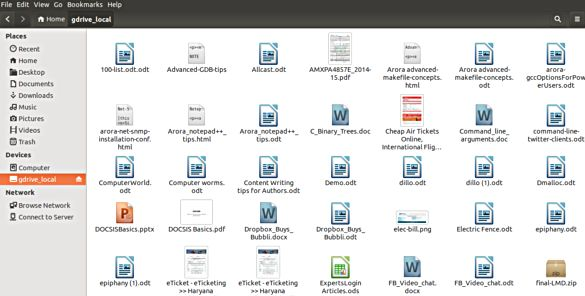
8. lépés: A konfigurációhoz az eszköz konfigurációja általában a „~/.gdfuse/default/config” címen található.
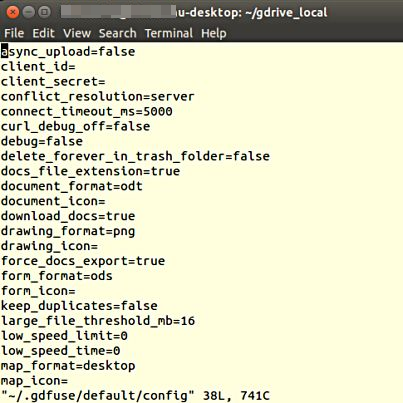
Tehát a fentiekben minden arról szól, hogyan szerelje fel a Google Drive-ot az Ubuntuban. Használja ezt az egyszerű útmutatót, és könnyedén elérheti a Google Drive szolgáltatásait közvetlenül az Ubuntu asztalán. És remélem, tetszik az oktatóanyag, és oszd meg másokkal is. Hagyjon megjegyzést lent, ha ezzel kapcsolatban bármilyen kérdése van.